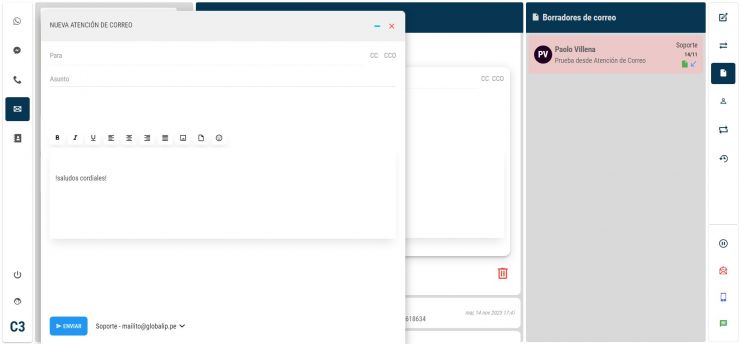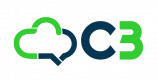Gestión de atenciones de correo
Ésta sección del panel, le permite al agente interactuar con el cliente final del negocio, a través del uso de mensajes de correo.
El funcionamiento comunmente conocido en cuanto mensajes de correo se trate; en este caso varía, dado los agentes usan una misma cuenta de correo del negocio el cual está vinculado a la plataforma. Como se muestra en la siguiente imagen.
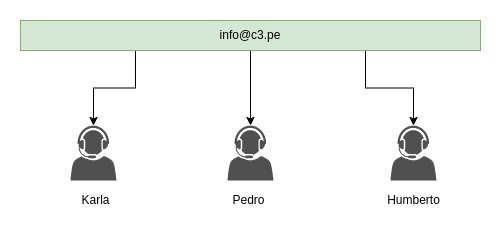
Como podemos observar la cuenta de correo "info@c3.pe", está siendo gestionado por N agentes. Es decir que cuando un cliente nos escriba, cuaquiera de los agentes que esten en linea y disponible la podran atender.
Resaltar tambien que cuando un agente responda, como nombre de remitente, al cliente final le llegare el nombre del agente quien efectua la respuesta.
A continuación se muestra un panorama general del canal de correo, teniendo varios clientes en gestión.
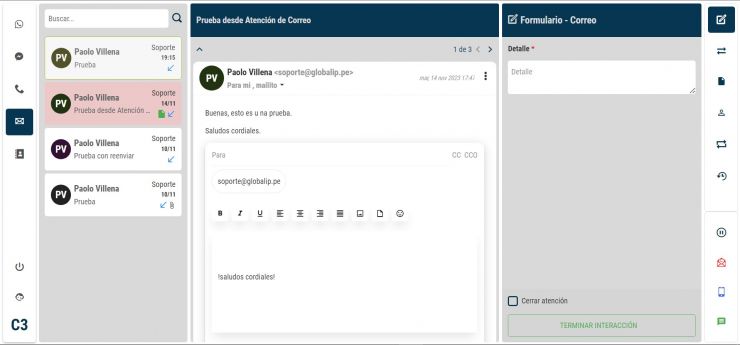
La interfáz está compuesta por 2 secciones principales.
Lista de interacciones (Abiertas y Encoladas)
Esta sección se encuentra ubicado en la parte izquierda y esta compuesta por una lista de interacciones
Interacciones
Una interacción es la agrupación de mensajes de correo entre el cliente y el agente, dicho esto; en una atención/comunicación con el cliente, puede haber varias interacciones, ya que en cada respuesta del cliente no siempre el mismo agente podrá atender. Sin embargo la priorización al mismo agente tambíen es configurable en el Panel de Administración.
Bajo esta opción podemos apreciar la lista de interacciones serpadas en sub secciones como:
En cola: Esta es la sección por donde llega las nuevas asignaciones de cada interacción. Es decir un nuevo correo del cliente o una respuesta en base a una interacción previa.
Al darle click en ello se indica que el agente va tomar/abrir la interacción para efectuar la respuesta correspondiente.
Abiertas: Una vez el agente haya abierto la interacción, se muestra en esta sección. Ya teniendo la interacción abierta se puede ver el contenido del mensaje del cliente.
Mediante esta sección, también se podrá ir alternando entre ellas, si así lo amerita.
Dentro de la misma, también se dispone de un buscador, de tal modo poder agilizar la gestión cuando se tenga mucha interacciones abiertas.
Sección de interacción con el cliente
En esta sección, en plano general se muestra en contenido del mensaje de correo del cliente. No obstante, tambien es una sección que esta compuesta por funcionalides contidianas del uso, que se menciona a continuación:
Historial

Bajo esta opción, se podrá listar todas las interacciones cerradas que el agente haya tenido durante la gestión del día. Esto es importante por si el agente requiera revisar información previa para poder continuar con la respuesta en la nueva interacción con el cliente.
Herramientas Rápidas

En este apartado, se tiene funcionalidad como:
Tranferir atención: Este función permite al agente derivar la interacción.
La transferencia de interacción, es una acción que comprende derivar al cliente a otra campaña u otro agente quien se considere apto para resolver el mensaje de correo del cliente final.
Las transferencias se pueden realizar entre campañas o agentes. Si selecciona en el apartado de Al agente la opción de Sin elección entonces empezará el proceso de asignación. En caso sea seleccionado un agente, la interacción pasará directamente al agente.
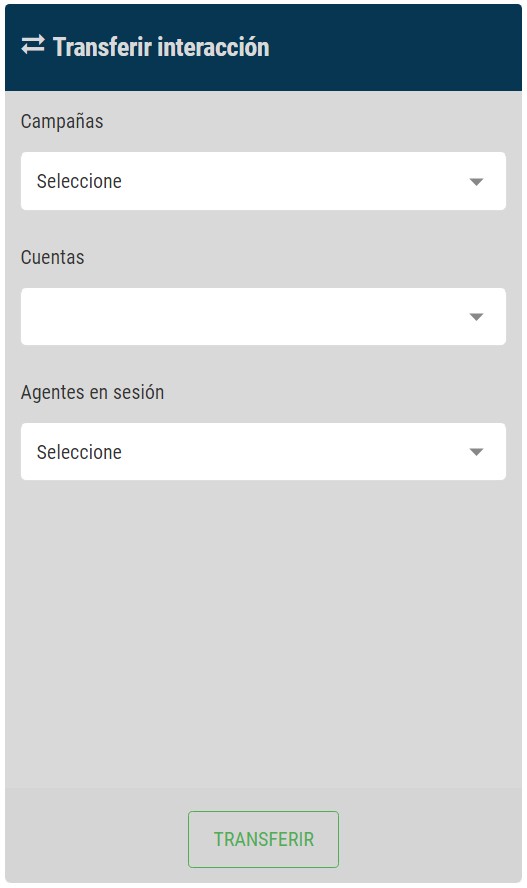
Historial de interacciones: Esta función permite listar el histórico de interacciones entre otros agentes o el mismo agente.
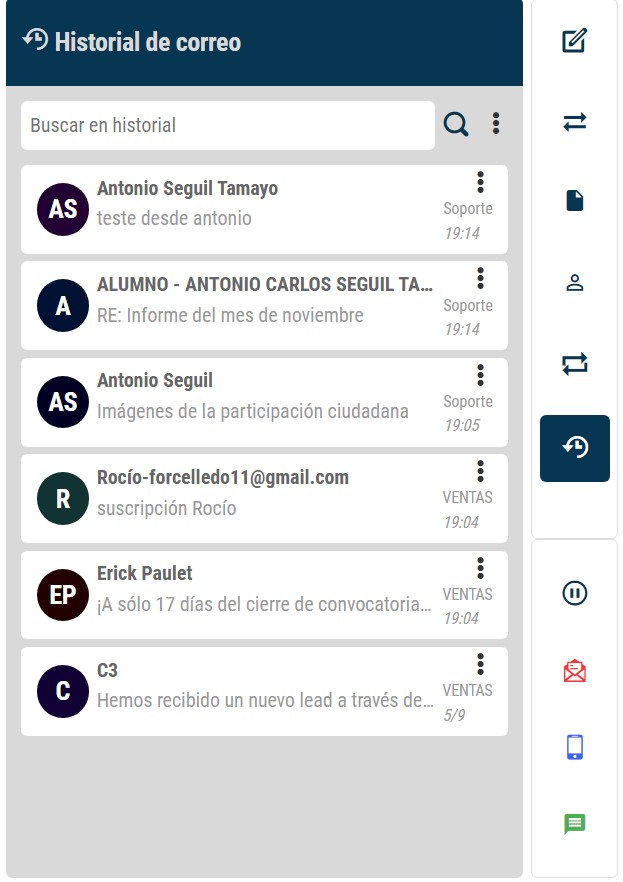
Enviar cliente a Lista negra: Mediante esta funcion el agente podrá enviar al cliente a una lista negra si así lo amerita. Esto es crucial por ejemplo cuando se recibe mensaje de promocionales y otros que no sea de interes ejecutar una respuesta. Tambíen al realizar está acción no se recibirá más de este cliente, a menos que un supervidor lo que quite de la lista negra.
Responder: Al hacer clik en ello se abre una sub sección, como se muestra a continuación:
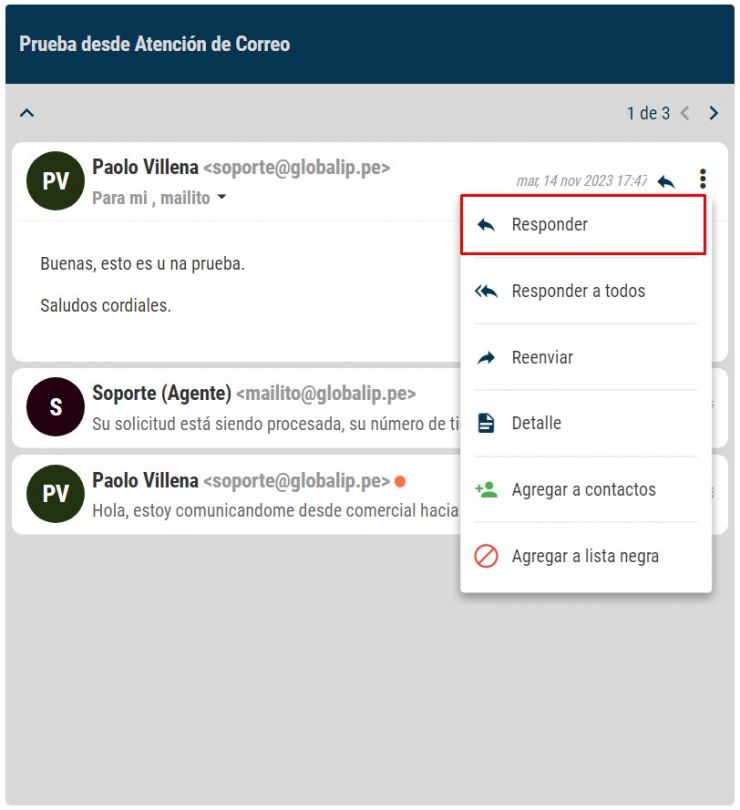
Donde ademas agregar el contenido de la respuesta, es posible añadir más correos como remitentes o añadirlos como cc o cco.
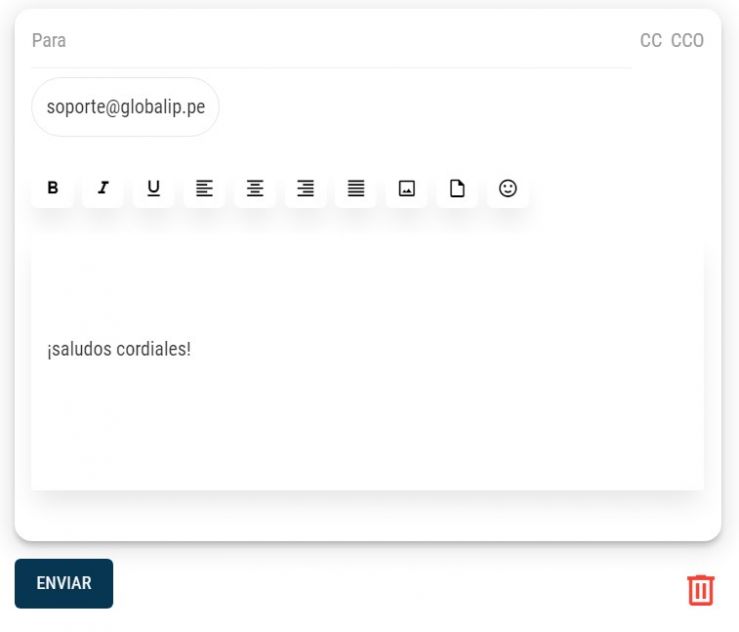
Crear una nuevo correo/atención
Esta sección corresponde a que el agente puede escribir al cliente final, sin necesidad que éste haya tenido un contacto previamente.
En esta acción genera una nueva atención vinculada directamente al agente.